

![]() Top
Girando
Top
Girando![]()
Material:
PSP 9
Efeitos do PSP
Um Tube
Plug-in FFormula
*Abra o PSP e um Tube
* Edit/
Copy. Feche o original.
*Edit/ Paste/ As New Image.
*Vamos criar um gradiente colocando uma cor escura do Tube no Foreground e a cor branca no Background.
Configuração: Radial/ Angle 0/ Repeat 20/Center Point H 70 e V 80, Invert desmarcado .
* Minimize
o tube.
*Abra uma imagem transparente de 1024 X 450.
*Pinte com o gradiente.
*Layer Duplicate; Image Mirror/Image Flip e diminua a opacidade dessa Layer em 50%
*Layers/ Merge/ Merge Visible.
*Plugin FFormula/Mosaic:5/40 (aplique duas vezes)
* Effects/User Defined Filter/Emboss 3
* Clique na Ferramenta Warp Brush , configure como no print e em Deformation map clique onde está indicado:

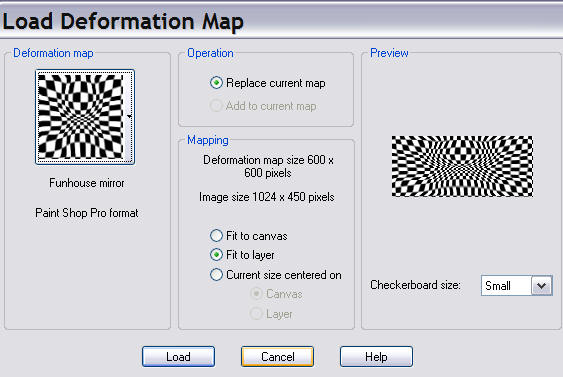
* Effects/Image Effects/Seamless Tiling/Default
* Image/Canvas Size 1024X600 /Bottom= 150, o restante 0.
*Effects/3D Effects/Drop Shadow:4/4/60/4 cor preta
* Layer/News Raster layer
* Pinte como um gradiente formado com as mesmas cores do primeiro nas configurações: Linear A 0 /R 0
* Effects/Geometric Effects/Circle/Transparente
* Resize essa layer em 70%
* Adjust/Add/Remove NoiseAdd Noise:20 com Uniform e Monochrome marcados
*Ative a régua: View/ Rulers
*Clique na Ferramenta Warp Brush e configure como no print:

*Posicione o cursor em 310 na Horizontal e 310 na Vertical e presione até formar um espiral (veja o meu)
*Configure a ferramenta Warp Brush como no Print:

*Posicione o cursor em 710 na Horizontal e 310 na Verical e presione com o botão esquerdo do mouse até formar um outro espiral (veja o meu para ter uma idéia de como vai ficar)
*Retire a régua, clicando novamente em View/ Rulers
* Desative o Warp Brush, clicando na ferramenta Pan Tool (a mãozinha).
*Effects/3D Effects/Drop Shadow:4/4/60/4 cor preta e repete com o negativo -4/-4/60/4
*Layers/New Raster layer
*Layer/Arrange/Send To Bottom e pinte com a cor usada no gradiente ou outra que combine.
*Maximize o Tube/Resize se for necessário
*Edit Copy/Edit paste as New layer e posicione
*Layers/ Merge/ Merge All Flatten.
*Assine. Salve
Outros Modelos:


*Créditos:
Tube Principal: Luz Cristina
Tube Modelo 01: Luz cristina
Tube Modelo 02: Recebido em grupos de trocas sem autoria